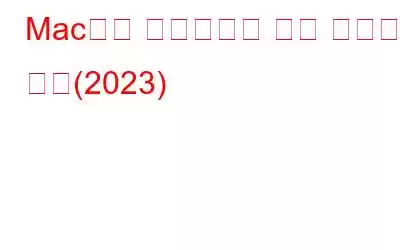Mac에는 모든 종류의 비밀번호가 저장됩니다. 온라인 계정, Wi-Fi 네트워크, 애플리케이션 및 프로그램에서 사용하는 계정 등을 위한 것입니다. 모든 비밀번호가 Mac에 저장되는 위치와 불필요한 비밀번호를 보고 편집하거나 삭제할 수 있는 위치가 궁금하신 경우 여기에서 간단한 방법을 보여드리겠습니다.
Mac에서 비밀번호를 찾는 방법
파트 1- 내 비밀번호는 모두 어디에 저장되어 있나요?
Mac은 확인에 필요한 디지털 인증서 및 키와 함께 앞서 언급한 모든 비밀번호를 안전하게 저장하는 Keychain Access라는 전용 프로그램을 사용합니다. 및 암호화 목적.
파트 2 - 키체인 액세스를 어디서 찾을 수 있나요?
Mac에서 키체인 액세스를 쉽게 찾을 수 있습니다. 여러분이 해야 할 일은 응용프로그램 > 유틸리티로 이동하여 키체인 접근을 찾는 것뿐입니다. 또는 스포트라이트 기능을 사용하여 키체인을 검색할 수 있습니다.
- 왼쪽 상단 패널 = 시스템에 있는 다양한 키체인을 표시합니다. 이는 모든 Mac 비밀번호와 인증서가 저장되는 전용 폴더입니다. 여기에서 로그인 항목을 찾을 수 있습니다.
- 아래(왼쪽 상단 패널) = 키체인 접근이 안전하게 저장할 수 있는 항목의 여러 범주를 보여줍니다.
- 오른쪽 패널 = 살펴보세요 당신이 찾고 있는 특정 자격 증명에서. 특정 애플리케이션이나 웹사이트에서 사용되는 저장된 Wi-Fi 비밀번호나 자격 증명을 찾을 수 있습니다. 자세한 내용을 보려면 해당 항목을 두 번 클릭하기만 하면 됩니다.
제 3부 - Mac에서 비밀번호를 찾는 방법
키체인 접근은 비밀번호를 찾고 싶을 때 가장 좋은 방법입니다. Mac의 비밀번호. Keychain Access 앱을 사용하여 저장된 비밀번호를 보는 방법을 알아보려면 아래 단계를 따르세요.
1단계 - Spotlight를 사용하여 Keychain Access 애플리케이션을 실행합니다.
2단계 - 왼쪽 패널에서 , Mac에 저장된 로그인 항목을 찾으려면 로컬 또는 iCloud를 선택하세요.
3단계 - 또는 검색 창을 사용하여 저장된 비밀번호 목록을 스크롤할 수도 있습니다.
단계 4- 원하는 프로필을 찾으면 폴더를 두 번 클릭하기만 하면 됩니다.
5단계- 다음 팝업 창에서 비밀번호 표시 옵션을 클릭해야 합니다.
6단계 - 이 시점에서 Mac의 비밀번호를 입력하여 (특정 카테고리에 대해) 저장된 비밀번호 잠금 해제 프로세스를 완료하세요.
이렇게 하면 됩니다. Keychain Access 애플리케이션을 사용하여 Mac에서 비밀번호를 쉽게 찾고 확인하세요.
반드시 읽어야 할 내용: Mac에서 키체인 비밀번호를 재설정하는 방법
파트 4- 패스를 찾고, 보고, 편집하는 방법 Mac에서 Safari를 사용하시겠습니까?
Safari 브라우저를 사용하는 경우 모든 온라인 자격 증명이 저장된다는 점을 알아야 합니다. 이를 찾으려면:
1단계 - Mac에서 Safari를 엽니다.
2단계 - 메뉴 표시줄로 이동하여 Safari를 선택합니다.
3단계 - 기본 설정 섹션으로 이동하여 창 상단에서 비밀번호를 클릭합니다.
4단계 - 계속 진행하려면 Mac 자격 증명을 입력해야 합니다.
5단계 - 표시된 항목 중 하나를 클릭하면 비밀번호를 보거나 수정하세요.
비밀번호를 업데이트하려면 웹사이트 선택 > 세부정보 > 비밀번호 수정 > 완료!
비밀번호를 업데이트하려면 특정 웹사이트의 비밀번호를 삭제하려면 해당 웹사이트를 선택하고 제거 버튼을 누르세요. 여러 개의 비밀번호를 제거하려면 Command 키를 누른 채 제거하려는 비밀번호를 선택한 다음 제거 버튼을 클릭하여 프로세스를 완료해야 합니다!
Mac에서 로그인 비밀번호를 잊어버린 경우에는 어떻게 해야 합니까? ?Mac의 로그인 비밀번호가 기억나지 않는 경우 아래 팁을 시도해 보세요.
- 비밀번호 필드에서 물음표를 클릭하세요. 그러면 힌트가 표시됩니다. 물음표가 보이지 않는다면 힌트를 추가하지 않았을 가능성이 있습니다. 추가하는 방법을 알아보세요.
- 후자의 상황에 직면한 사용자라면 최후의 수단은 Mac 로그인 비밀번호를 재설정하는 것입니다.
PART 5 - Mac에서 비밀번호를 어떻게 보호할 수 있나요?
Mac 보안과 Mac에 저장된 비밀번호가 매우 염려된다면 다음 사항에 주의해야 합니다.
1. 자동 완성 기능 끄기
Safari 브라우저가 온라인에 저장된 비밀번호를 자동으로 입력하지 않도록 하려면 기능을 끄는 것이 좋습니다. 그렇게 하려면: Safari 열기 > 기본 설정으로 이동 > 비밀번호 섹션 누르기 > 사용자 이름 및 비밀번호 자동 완성 선택을 취소하세요.
2. Mac용 비밀번호 관리자 사용
Mac용 전용 비밀번호 관리 애플리케이션을 사용하는 것은 모든 자격 증명을 저장하는 안전한 옵션입니다. 비밀번호를 안전한 장소에 저장 및 관리하고 침해로부터 보호하는 데 도움이 되는 다양한 옵션이 시중에 나와 있습니다.
NordPass는 귀하의 비밀번호를 안전하게 보호할 수 있는 방법을 제공하므로 사용을 권장합니다. AES-256 암호화 기술을 사용하는 자격 증명. 해독하기 어려운 고유하고 강력하며 복잡한 비밀번호를 제안하는 비밀번호 생성기라는 전용 도구도 있습니다.
여기까지입니다! 이것이 Mac에서 비밀번호를 찾고 추가로 편집, 삭제 또는 보호하는 방법입니다. 이 가이드가 도움이 되셨다면 이 글에 '좋아요' 누르는 것도 잊지 마세요!
3. 안전한 비밀번호를 위한 실천사항
- 다단계 인증을 사용하세요.
- 여러 문자를 혼합하여 8자 이상의 비밀번호를 만드세요. 유형.
- 키보드 문자 패턴을 사용하지 마세요.
- 대소문자, 구두점, 등.
- 지속적인 백업 통합
- 아래에 언급된 해야 할 일과 하지 말아야 할 일을 따르세요!
파트 6- 자주 묻는 질문:
Q1. Mac의 Chrome에 내 비밀번호는 모두 어디에 저장되어 있나요?
Mac에 저장된 비밀번호를 찾으려면(Chrome 브라우저를 사용하는 경우):
- Chrome을 실행하세요.
- 설정으로 이동합니다.
- 고급 설정으로 이동합니다.
- 아래로 스크롤하여 비밀번호 관리를 클릭합니다.
- 오른쪽에 있는 점 3개 아이콘을 누릅니다. 보려는 비밀번호.
- '눈 아이콘'을 눌러야 합니다.
- Mac의 로그인 정보를 입력하고 확인 버튼을 누르세요!
- 시스템 환경설정으로 이동하세요.
- iCloud를 클릭하고 키체인 옵션을 선택/선택 취소합니다.
- 여기서 포인트가 있는 경우 Apple ID를 입력해야 합니다.
- 화면의 지시에 따라 비활성화 프로세스를 완료합니다.
- 유지 관리 방법 macOS의 보안 및 개인 정보 보호?
- 수정 방법: Mac, iMac, MacBook이 로딩 화면에서 멈췄습니까?
- 여행 중에 Mac을 안전하게 보호하는 팁
- iPad 및 macOS에서 사이드카가 작동하지 않는 문제를 해결하는 방법은 무엇입니까?
- 잠긴 iPad를 다시 시작하고 재부팅하는 방법은 무엇입니까?
- Apple Watch를 다시 시작하거나 재설정하는 방법은 무엇입니까?
- Apple iPad를 TV에 연결하는 방법은 무엇입니까?
Q2. Mac에서 키체인을 비활성화하려면 어떻게 해야 합니까?
참고: 키체인을 영구적으로 비활성화하는 경우 Mac에서 기능을 사용하면 Mac에서 비밀번호를 찾는 중요한 기능을 잃게 됩니다.
Q3. 최고의 Mac용 비밀번호 관리자는 무엇인가요?
최고의 Mac용 비밀번호 관리 애플리케이션을 선택할 때 시장에는 다양한 옵션이 있습니다. 우리는 이미 NordPass 사용을 제안했습니다. 또는 Dashlane, 1Password, LastPass, Keeper for Mac을 사용할 수 있습니다.
Apple 장치에 대해 더 많은 도움을 받으려면 다음 문서를 확인하세요.
읽기: 0